Gerade bei wissenschaftlichen Arbeiten oder Dokumenten mit Titelblatt und Inhaltsverzeichnis soll die Zählung der Seitenzahlen häufig nicht auf der ersten, sondern einer späteren Seite beginnen. Das kann man schnell einstellen. Wir zeigen, wo das geht.
In der Standardeinstellung beginnt die Seitenzählung ab 1. Gerade bei der Bachelor-, Master- oder anderen wissenschaftlichen Arbeiten gibt es aber andere Anforderungen.
Seitenzahl ab 3: Seite formatieren
Damit die Seitenzahlen nicht auf dem Deckblatt der Arbeit erscheinen, muss die erste Seit in OpenOffice entsprechend gekennzeichnet werden:
- Öffnet dazu euer Dokument.
- Klickt ans Ende der ersten Seite.
- Drückt rechts auf das Wort „Standard“ im Bereich unterhalb des Dokuments, in dem auch Wortzahl und Sprache angezeigt werden.
- Es öffnet sich ein Menü. Wählt hier „Erste Seite“ aus.
Inhaltsverzeichnis einfügen
In der Regel folgt auf das Deckblatt ein Inhaltsverzeichnis. Damit die Seitenzahlen richtig angezeigt werden, muss also auch die Seite mit dem Verzeichnisgekennzeichnet werden.
- Klickt auf der Seite in den Bereich unterhalb des Textes.
- Geht zu Einfügen → Manueller Umbruch → Seitenumbruch.
- Wählt als Vorlage „Verzeichnis“ aus.
- Der Cursor springt auf eine neue Seite, die als Inhaltsverzeichnis gekennzeichnet ist.
Fließtext formatieren und Seitenzahlen einfügen
Jetzt könnt ihr den gesamten restlichen Bereich mit dem Fließtext formatieren, um die Seitenzahlen dort richtig anzuzeigen:
- Klickt unterhalb des Textes auf die Verzeichnis-Seite.
- Geht über „Einfügen“ zu „Manueller Umbruch“ und wählt dort „Seitenumbruch“.
- Wählt als Vorlage „Standard“ aus.
- Setzt einen Haken bei „Seitennummer ändern“. Hier wählt ihr aus, mit welcher Zahl die Seitennummerierung beginnen soll, beispielsweise mit Seite 3.
- Klickt auf „Einfügen“ → „Fußzeile“. Wählt den Textbereich, in dem die Seitenzahlen sichtbar werden sollen. Sollen sie erst mit dem Fließtext beginnen, wählt „Standard“ aus.
- Geht zu Einfügen → Feldbefehl → Seitennummer. Die Seitenzahlen werden jetzt im Dokument angezeigt.
- Klickt in eine beliebige Fußzeile und markiert die Seitenzahl, um sie im Hinblick auf die Schriftart, Schriftgröße und Bündigkeit zu formatieren.
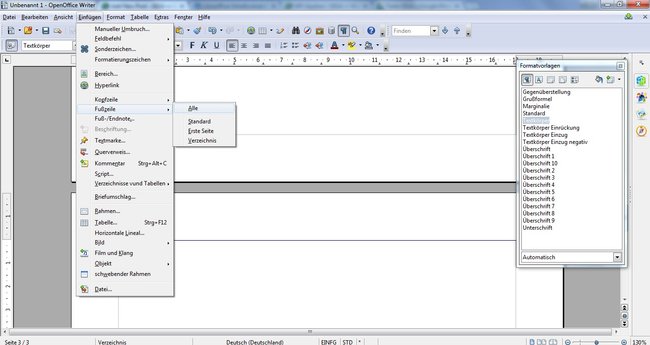
OpenOffice - Seitenzahlen ab Seite 3 anzeigen lassen
Damit Seitenzahlen erst auf einer späteren Dokumentseite beginnen, erfordert es etwas Auseinandersetzung mit Formatvorlagen. Die Vorarbeit nimmt also einige Minuten in Anspruch. Wer das Prinzip aber einmal verstanden hat, kommt auch bei folgenden Dokumenten schnell zum Ziel. Die Arbeit mit Formatvorlagen ist ohnehin für längere Dokumente immer empfehlenswert, um das Layout einfacher nachträglich zu verändern, ohne die Dokumentenstruktur zu zerstören.
Hier erfährst du, wie du in Word Seitenzahlen erst ab Seite 3 beginnen lässt.


